구글 드라이브가 스마트폰에서만 사용할 수 있는 앱으로만 알고 계시는가요?
구글 드라이브를 PC의 하드디스크 드라이브처럼 사용하는 방법이 있습니다.
동기화되는 구글 드라이브 PC 버전을 다운로드하여 PC에서 폴더를 관리하듯이 간편하게 사용하는 방법을 알려드리겠습니다.
글의 순서
구글 드라이브 PC 버전 설치하기
1. 구글 드라이브 데스크탑 버전 사양
- 윈도우 : 윈도우 8 이상, 윈도우 서버 2012 이상
- MAC : macos catalina 10.15.7 이상
- 리눅스 : 리눅스 운영 체제에서는 사용할 수 없습니다.
- 32비트 Windows 시스템 지원은 2023년 하반기에 종료됩니다.
2. 구글 드라이브 다운로드 방법
- 구글 드라이브 관리 페이지에서 오른쪽 상단 “설정” 클릭
- “데스크톱용 드라이브 다운로드” 메뉴 클릭
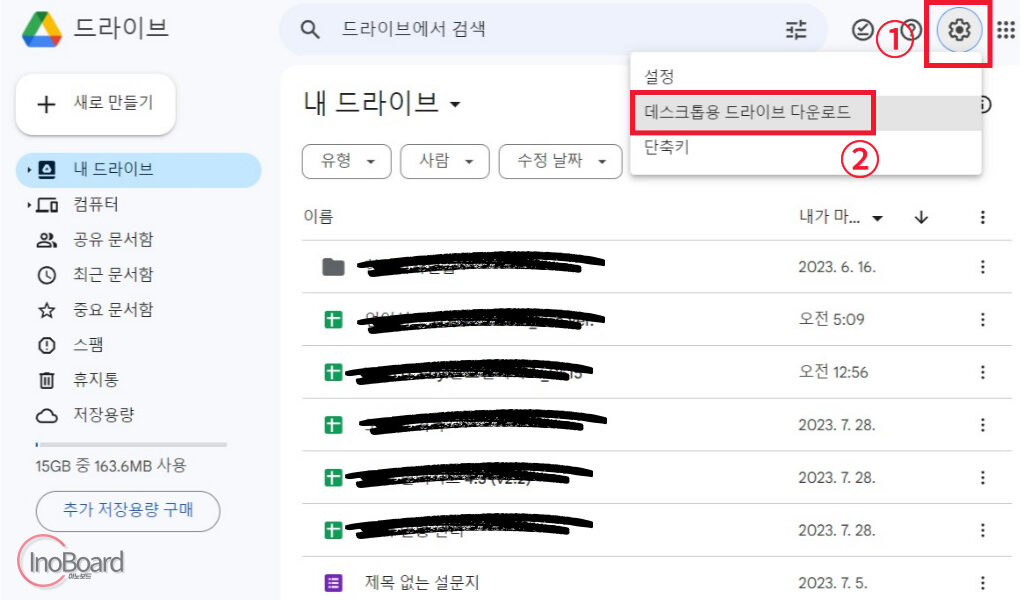
- “데스크톱용 Drive 다운로드” 버튼 클릭하여 설치 진행
- 드라이브 앱 설치 완료 후 “브라우저에서 로그인” 선택 후 계정 로그인
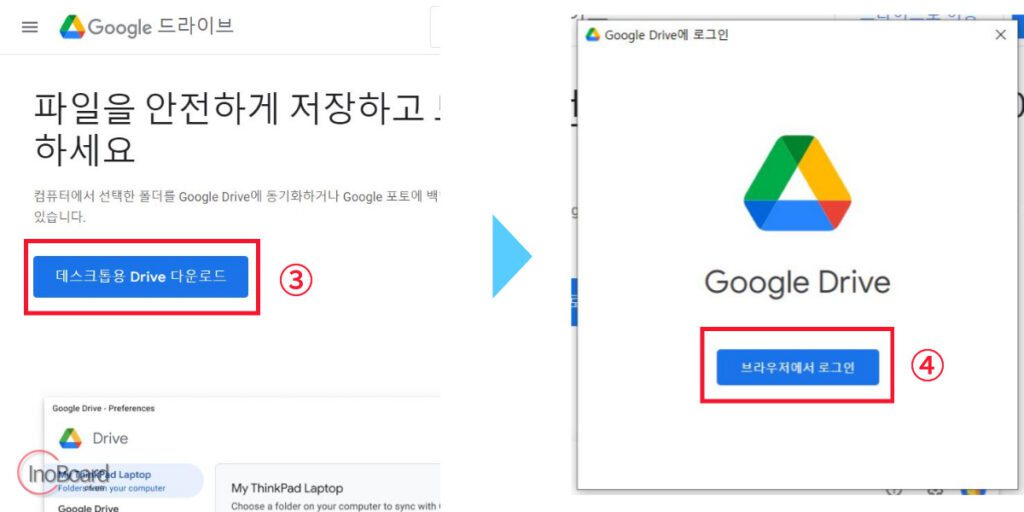
- 구글 계정을 입력하여 로그인 완료
위의 방법으로 설치를 해도 되지만, 간편하게 아래의 구글 드라이브 다운로드 바로가기를 클릭하여 다운로드 하셔도 됩니다.
PC 버전 구글 드라이브 사용법
구글 드라이브 데스크탑 파일 동기화하기
탐색기를 띄워서 구글 드라이브가 내 PC에 추가되어 있는지 확인합니다.
기본적으로 G 드라이브에 생성된 것을 볼 수 있으며 해당 드라이브에 접근해서 파일을 올리면 구글 드라이브에도 자동으로 올라가게 됩니다.
- 내 드라이브 폴더로 들어가기
- 폴더에 파일을 드래그 & 드롭하여 붙여넣기
이렇게 그냥 PC에서 파일을 옮기는 것과 동일하게 사용하면 됩니다.
파일을 올린 후 구글 드라이브 클라우드에 접속하여 동일한 파일이 올라와 있는 것이 확인되면 구글 드라이브와 데스크탑 폴더가 동기화가 완료된 것입니다.
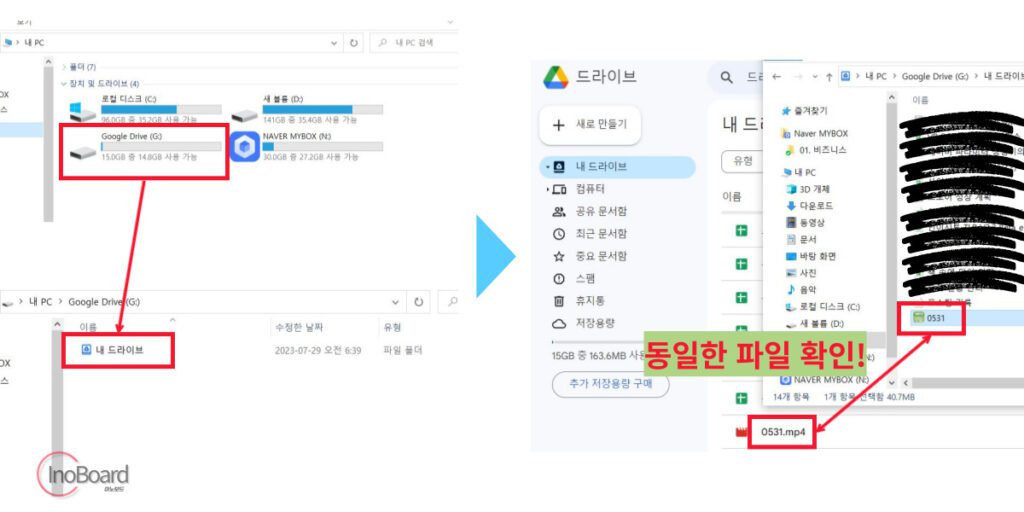
참고로 구글 드라이브는 기본적으로 15GB의 용량을 제공하고 있으며, 용량을 더 늘리려면 요금제를 확인해야 합니다.
구글 드라이브 데스크탑 환경설정
구글 드라이브 PC 연결은 파일 스트림과 파일 미러링 두 가지 방식으로 이용할 수 있습니다.
1) 파일 스트림
컴퓨터에 저장된 것처럼 보이지만 실제 구글 클라우드에만 저장되는 것입니다.
그래서 파일 탐색기에 보이는 드라이브와 폴더는 가상으로 만들어져 물리적으로 저장되지 않습니다.
2) 파일 미러링
컴퓨터와 클라우드 서버에 동시 저장되며, 폴더 저장 즉시 구글 드라이버와 동기화됩니다.
파일 미러링은 인터넷 연결 없이도 구글 드라이버에 저장된 자료를 사용할 수 있다는 장점이 있습니다.
하지만 물리적 하드 공간을 차지한다는 단점도 존재합니다.
3) 구글 드라이브 저장 방식 선택
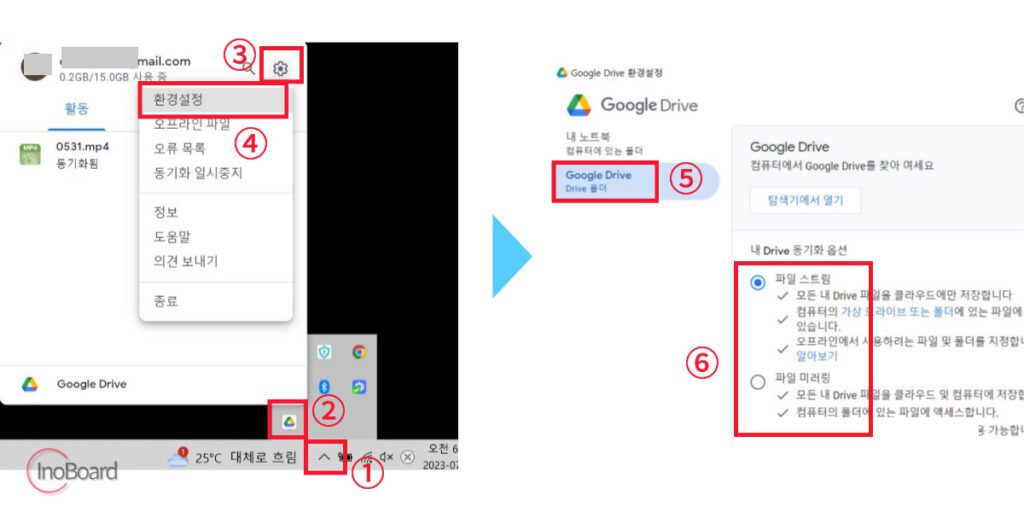
- 작업표시줄 숨기기 버튼을 클릭
- 구글 드라이브 아이콘 선택 후 설정 아이콘 클릭
- “환경 설정” 메뉴 선택
- Google Drive 메뉴 선택
- 파일 스트림 또는 파일 미러링 중 원하는 방식 선택
자주 묻는 질문
-
구글 드라이브에 업로드 할 수 있는 파일 형식은?
파일 유형에 관계 없이 업로드 할 수 있습니다. 다만, 일부 파일은 Google 웹 기반 문서 형식으로 변경될 수 있습니다.
-
구글 드라이브와 PC를 동기화 하는 방법은?
파일 스트림과 파일 미러링 방법이 있습니다. 자세한 방법은 본문의 내용을 참고하십시오.
함께 읽으면 좋은 글
